Как изменить действие кнопки питания при работе от батареи или от сети
В этом посте мы покажем вам, как изменить действие кнопки питания,(change the Power button action) когда она работает от батареи или подключена к сети, в Windows 11/10 с помощью редактора локальной групповой политики(Local Group Policy Editor) или редактора реестра(Registry Editor) . Мы увидели, как изменить действие кнопки питания . Кнопка делает это с помощью панели управления,(how to change what the Power button does, using the Control Panel,) теперь давайте посмотрим, как это сделать с помощью GPEDIT или REGEDIT .
Как изменить действие кнопки питания в Windows 11/0(Power)
Чтобы изменить действие кнопки питания в (Power)Windows 11/10 с помощью редактора групповой политики(Group Policy Editor) , выполните следующие действия.
- Нажмите Win+R .
- Введите gpedit.msc и нажмите кнопку Enter .
- Перейдите к настройкам кнопок(Button Settings) в конфигурации компьютера(Computer Configuration) .
- Дважды щелкните действие « Выбрать кнопку питания»(Select the Power button action) .
- Выберите параметр «Включено(Enabled) ».
- Выберите действие в раскрывающемся списке Действие кнопки питания .(Power Button Action)
- Нажмите «Применить»(Apply) и «ОК»(OK) .
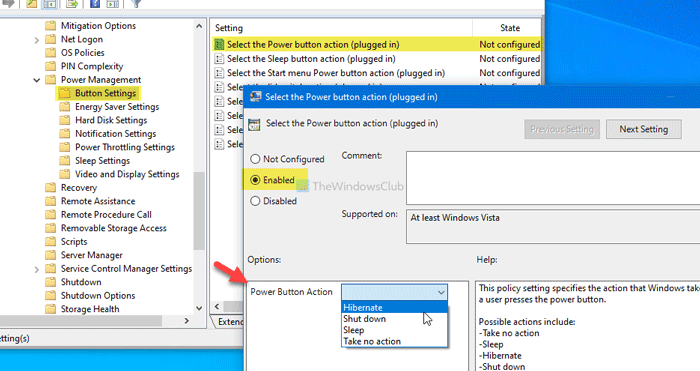
Откройте редактор локальной групповой политики(Local Group Policy Editor) . Для этого нажмите Win+R , введите gpedit.mscи нажмите кнопку Enter . После этого перейдите по следующему пути:
Computer Configuration > Administrative Templates > System > Power Management > Button Settings
Вы получите две настройки:
- Выберите действие кнопки питания(Power) (подключено)
- Выберите действие кнопки питания(Power) (от батареи).
Нажмите на каждый из них, выберите параметр « Включено (Enabled ) » и выберите действие после раскрытия раскрывающегося списка « Действие кнопки питания» .(Power Button Action)
Наконец, нажмите кнопки « Применить » и « (Apply )ОК (OK ) » соответственно.
Следующий метод касается настройки реестра . (Registry)Поэтому рекомендуется сначала сделать резервную копию всех файлов реестра(backup all Registry files) и создать точку восстановления системы .
Изменить(Change Power) действие кнопки питания с помощью редактора реестра(Registry Editor)
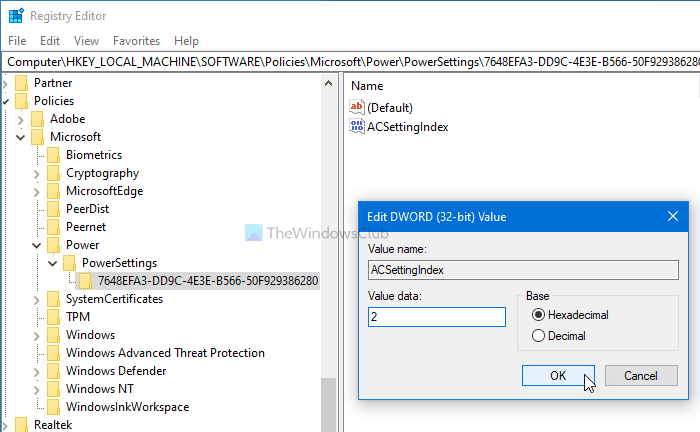
Чтобы изменить действие кнопки питания в (Power)Windows 10 , выполните следующие действия.
Откройте редактор реестра(Registry Editor) . Для этого нажмите Win+R , введите regeditи нажмите кнопку Enter . Теперь вы увидите приглашение UAC , где вам нужно будет нажать кнопку « Да» (Yes ) . Затем перейдите по следующему пути:
HKEY_LOCAL_MACHINE\SOFTWARE\Policies\Microsoft\Power\PowerSettings\7648EFA3-DD9C-4E3E-B566-50F929386280
Щелкните правой кнопкой мыши 7648EFA3-DD9C-4E3E-B566-50F929386280> New > DWORD (32-bit) Value и назовите его ACSettingIndex или DCSettingIndex .
ACSettingIndex представляет параметр «Выбор действия кнопки питания (от сети)(the Select the Power button action (plugged in)) », а DCSettingIndex определяет параметр «Выбор действия кнопки питания (при работе от батареи)(Select the Power button action (on battery)) ». К вашему сведению, вы также можете добавить оба.
Назвав значение REG_DWORD , дважды щелкните его, чтобы установить данные значения(Value data) . Вы можете ввести любой из них: 1 , 2 и 3 .
- 1: Сон
- 2: Спящий режим
- 3: Выключить
Наконец, нажмите кнопку OK , чтобы сохранить его.
Другие кнопки, такие как действие кнопки « Сон(Sleep) » или действие переключателя крышки — все они могут быть изменены в редакторе локальной групповой политики(Local Group Policy Editor) и редакторе реестра(Registry Editor) . Все эти настройки видны в последнем месте, где у вас есть настройка действия кнопки питания , а именно:(Power)
- Выберите действие кнопки « Сон»(Sleep) (подключено)
- Выберите действие кнопки « Режим сна» (от батареи)(Sleep)
- Выберите действие переключателя крышки (подключено)
- Выберите действие переключателя крышки (от батареи)
Вам нужно будет создать те же значения ACSettingIndex(ACSettingIndex) или DCSettingIndex DWORD (32-разрядные) в редакторе реестра(Registry Editor –) , но создать их в 5CA83367-6E45-459F-A27B-476B1D01C936ключе для действия переключателя крышки и 96996BC0-AD50-47EC-923B-6F41874DD9EBдля действия кнопки «Сон».
Я надеюсь, что это руководство поможет.
Related posts
Включить Network Connections пока в Modern Standby на Windows 10
AC power adapter type не может быть определен в Dell
Windows 10 Brightness Control не работает или не меняется автоматически
Burn process не удалось - Power Calibration Error or Medium Speed Error
Как проверить, ниже или Increase CPU usage в Windows 10
Make Windows PC sleep Когда вы уходите с Sonar Power Manager
Выберите то, что закрывает крышку ноутбука: Shutdown, Hibernate, Sleep
Turn от Hard Disk после определенного периода простоя времени для экономии мощности
Как изменить Windows 11/10 Lock Screen Timeout Period
Screen не выключится после указанного времени в Windows 10
Невозможно распечатать после Blackout or Power Outage на Windows 10
Установите время ожидания монитора с использованием линии PowerCFG command в Windows 10
Change Multimedia Settings Использование PowerCFG tool в Windows 11/10
Как выключить Hybrid Sleep, когда ПК находится на батарее или подключен
Surface Не включение или Battery вопросов не зарядки
Activate Hardware Acceleration в VLC Media Player для экономии аккумулятора
Windows 10 не Sleep | Sleep Mode не работает в Windows 10
Online Power Supply Calculator для расчета Power Supply Wattage
Лучший Microsoft Power Automate Templates для Интернета
Как защитить Computer от Power Outages and Surges?
